हर कोई जानता है कि Xbox मनुष्य को ज्ञात हर स्ट्रीमिंग सेवा का समर्थन कर सकता है, लेकिन क्या आपको एहसास हुआ कि आप अपने पीसी से सीधे अपने Xbox पर सामग्री स्ट्रीम कर सकते हैं? नीचे दिए गए निर्देश Xbox One डिवाइस और Xbox Series X और Series S डिवाइस के लिए काम करेंगे। अगर आपके पास पारिवारिक वीडियो हैं या आपके ड्राइव में फिल्में सहेजी गई हैं, तो आप इसे अपने Xbox पर देखने के लिए इसे वहां डाल सकते हैं।
इसे एक गरीब आदमी के प्लेक्स सर्वर के रूप में सोचें। इसे स्थापित करना आसान है और आरंभ करने के लिए केवल कुछ चीजों की आवश्यकता होती है।

विंडोज 10 से अपने Xbox पर वीडियो कैसे स्ट्रीम करें
स्ट्रीमिंग शुरू करने के लिए, आपको दो में से एक को इंस्टॉल करना होगा आपके Xbox कंसोल पर ऐप्स: या तो Grooveया संगीत और टीवी। आप इन ऐप्स को Microsoft Store में ढूंढ सकते हैं और उन्हें सीधे अपने कंसोल पर डाउनलोड कर सकते हैं।
आपको यह भी सुनिश्चित करना होगा कि आपका Xbox कंसोल और Windows 10 PC एक ही नेटवर्क पर हैं।
अपने Xbox को अपने PC में जोड़ें
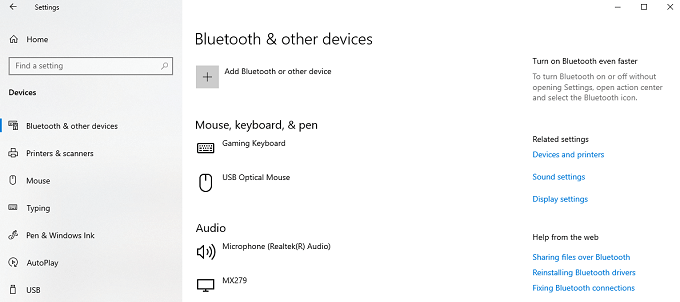
नोट:अगर आपको अपना कंसोल कनेक्ट करने में समस्या हो रही है, तो सुनिश्चित करें कि यह चालू है और इंटरनेट से कनेक्टेड है।
मीडिया स्ट्रीमिंग चालू करें
अगला चरण यह सुनिश्चित करना है कि आपके पीसी पर मीडिया स्ट्रीमिंग सक्रिय है।
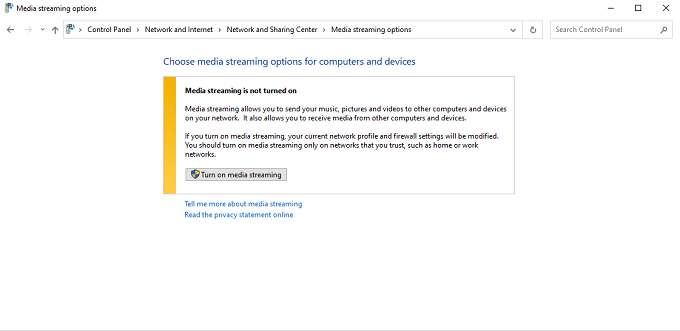
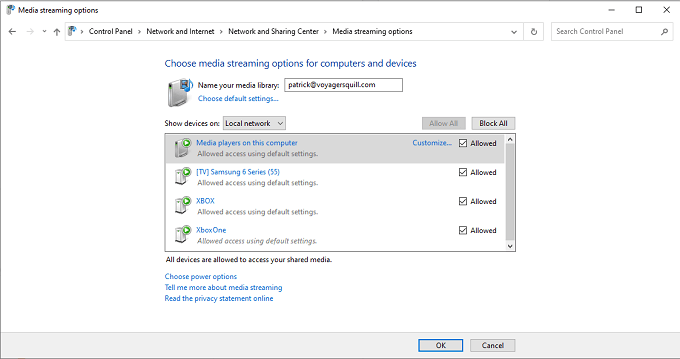
मूवी का चयन करें
एक बार जब आप मीडिया स्ट्रीमिंग चालू कर दें और आपके Xbox पर उचित ऐप्स इंस्टॉल हो जाएं, तो वह फिल्म ढूंढें जिसे आप देखना चाहते हैं और उस पर राइट-क्लिक करें। डिवाइस पर कास्ट करेंचुनें और फिर अपना कंसोल चुनें।
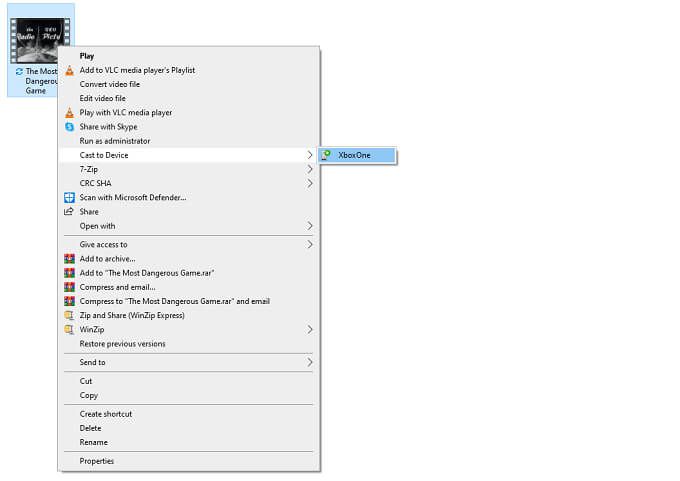
सुनिश्चित करें कि फिल्म Xbox समर्थित प्रारूप में है, अन्यथा यह स्ट्रीम नहीं होगी। वीडियो प्रारूपों के बीच कनवर्ट करें कैसे करें, इस पर आप हमारी पोस्ट पढ़ सकते हैं। Xbox इन कोडेक्स का समर्थन करता है और फ़ाइल प्रारूप:
वीडियो डालने के बाद, यह आपके Xbox पर दिखाई देगा। आप अपने Xbox नियंत्रक के साथ मूवी को तेजी से आगे बढ़ाने या रोकने के लिए नियंत्रित कर सकते हैं। इसमें बस इतना ही है—इस बिंदु से, मूवी ऐसे चलेगी जैसे वह आपके Xbox पर संग्रहीत थी।
वैकल्पिक रूप से, आप मूवी पर राइट-क्लिक कर सकते हैं और इसके साथ खोलें>मूवी और टीवीचुन सकते हैं।
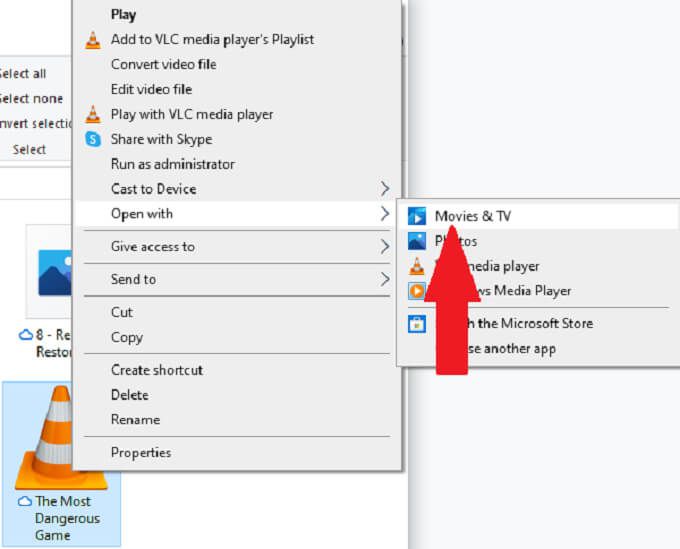
फिल्म आपके कंप्यूटर पर चलने लगेगी। निचले-दाएं कोने में तीन बिंदुओं का चयन करें और फिर डिवाइस पर कास्ट करें चुनें।दिखाई देने वाली सूची से अपना कंसोल चुनें.

यदि आपके पास केवल-डिजिटल Xbox है लेकिन कई मीडिया फ़ाइलें हैं, तो मूवी देखने का यह एक शानदार तरीका है।
Windows 10 से अपने Xbox पर संगीत कैसे स्ट्रीम करें
वीडियो स्ट्रीम करना एक बात है, लेकिन क्या आप जानते हैं कि आप संगीत भी स्ट्रीम कर सकते हैं? अधिकांश लोगों के पास अभी भी Spotify और Apple Music Apple से पहले के दिनों से काफी बड़ा संगीत संग्रह है। हो सकता है कि आपने रिकॉर्ड के एक समूह को डिजिटल में बदल दिया हो और आप स्ट्रीमिंग सेवा पर उसी ध्वनि को कैप्चर नहीं कर सकते।
आप अपने विंडोज 10 पीसी से अपने Xbox कंसोल पर भी संगीत स्ट्रीम कर सकते हैं।
नीचे दिए गए चरण यह मानते हैं कि आपने अपने Xbox कंसोल को पहले ही अपने PC से कनेक्ट कर लिया है और आपने मीडिया स्ट्रीमिंग चालू कर दी है, जिसका विवरण ऊपर सूचीबद्ध चरणों में दिया गया है।
चुनें सॉन्ग
कई गेमर्स अपने गेम कंसोल के साथ पूरी तरह से तैयार हो जाते हैं और उन्हें मल्टीप्लेयर गेम में बढ़त देने के लिए हाई-एंड सराउंड साउंड सिस्टम से जोड़ते हैं। अगर यह आपके जैसा लगता है, तो कल्पना करें कि संगीत कितना अच्छा लगेगा।
उस गीत पर राइट-क्लिक करें जिसे आप स्ट्रीम करना चाहते हैं और फिर डिवाइस पर कास्ट करेंचुनें और अपना Xbox कंसोल चुनें।
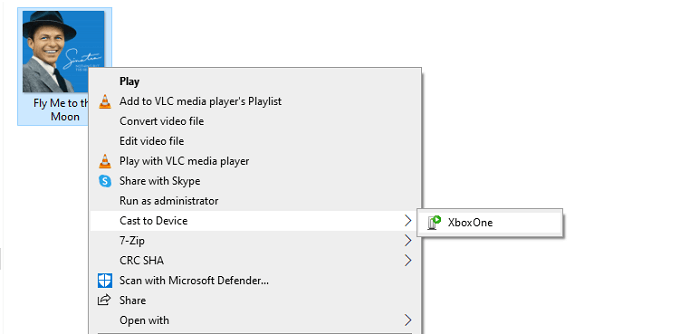
फिर से, सुनिश्चित करें कि गीत सही फ़ाइल स्वरूप में है ताकि Xbox उसे पहचान सके। विभिन्न ऑडियो प्रारूपों के बीच कनवर्ट करें कैसे करें, इस पर आप हमारा लेख भी पढ़ सकते हैं। यह निम्न प्रारूपों का समर्थन करता है:
Windows 10 से Xbox कंसोल पर स्ट्रीम करना आसान है। एक बार जब आप इसे सेट कर लेते हैं, तो आप अपनी पसंदीदा फिल्मों और संगीत को अपने कंप्यूटर से बड़ी स्क्रीन पर या बेहतर स्टीरियो सिस्टम के साथ अनुभव करने के लिए आसानी से अपने कंसोल पर डाल सकते हैं।